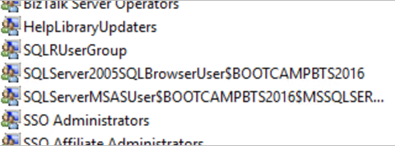Instalación y configuración del servicio de datos operativos en BizTalk Server
A partir de BizTalk Server Feature Pack 1 de 2016, envíe el seguimiento a Power BI mediante la plantilla de Power BI proporcionada o cree la suya propia.
¿Qué son los datos operativos?
Los datos operativos son información sobre las instancias y los mensajes que fluyen a través del entorno de BizTalk Server. Para más información, consulte Operational Data Service.
Requisitos previos
Descargue e instale Power BI Desktop en cualquier equipo que tenga acceso de red a su BizTalk Server.
Instale Feature Pack 2 o un paquete de características más reciente en la BizTalk Server.
Instale IIS en el BizTalk Server. En la mayoría de los entornos de BizTalk Server, IIS ya está instalado. Consulte Requisitos de hardware y software para BizTalk Server 2016. Confirme que IIS está instalado abriendo el Administrador de Internet Information Services.
Opcional. Instale y configure un Power BI Gateway para conectarse PowerBI.com con el BizTalk Server local. Si no usa una BizTalk Server local, no necesita la puerta de enlace.
Pasos
Ejecute Windows PowerShell como administrador (menú Inicio, escriba PowerShell, haga clic con el botón derecho y seleccione Ejecutar como administrador).
Vaya a la carpeta de instalación de BizTalk (por ejemplo, escriba:
cd 'C:\Program Files (x86)\Microsoft BizTalk Server 2016\').En el texto siguiente, reemplace
Default Web Site,operationalDataServiceAppPool,domain\user,passwordydomain\grouppor los valores:FeaturePack.ConfigureServices.ps1 -Service operationaldata -WebSiteName '<Default Web Site>' -ApplicationPool <operationalDataServiceAppPool> -ApplicationPoolUser <domain>\<user\> -ApplicationPoolUserPassword <password> -AuthorizationRoles '<domain>\<group1\>, <domain>\<group2\>, <domain>\<user\>, <domain>\<user2\>'- Servicio: el servicio que se va a configurar (OperationalData para Power BI)
- WebSiteName: sitio web de IIS existente que hospeda el servicio. El valor predeterminado es Sitio web predeterminado.
- ApplicationPool: el grupo de aplicaciones usado por el servicio. Si existe, no se crea uno nuevo. El valor predeterminado es DefaultAppPool.
- ApplicationPoolUser: configura el grupo de aplicaciones para que se ejecute como esta identidad de usuario. Debe tener BizTalk Server Operador o privilegios superiores.
- ApplicationPoolUserPassword: contraseña para ApplicationPoolUser
- AuthorizationAccount: lista de grupos o usuarios autorizados que pueden usar este servicio
En el ejemplo siguiente, se usa ,
Default Web Sitese crea un grupo de aplicaciones denominadoPowerBIAppPool, se ejecuta appPool como cuentabootcampbts2016\btsservice, se usaBIZTALK-serviceacctcomo contraseña de cuenta de usuario y se conceden los permisos deBizTalk Server Administratorsgrupo. Asegúrese de escribir lo siguiente, incluidas las comillas simples que rodean los valores con espacios:FeaturePack.ConfigureServices.ps1 -Service operationaldata -WebSiteName 'Default Web Site' -ApplicationPool PowerBIAppPool -ApplicationPoolUser bootcampbts2016\btsservice -ApplicationPoolUserPassword BIZTALK-serviceacct -AuthorizationRoles 'BOOTCAMPBTS2016\BizTalk Server Administrators'Cuando haya finalizado, la aplicación BizTalkOperationalDataService se crea en IIS:
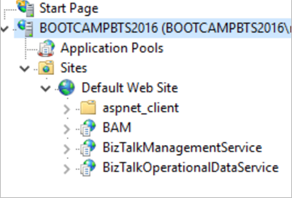
Para confirmar que funciona, vaya a
http://localhost/BizTalkOperationalDataService.Si se le pide que inicie sesión, inicie sesión con una cuenta que sea miembro del dominio\grupo que especificó en el paso anterior (
-AuthorizationRoles 'BOOTCAMPBTS2016\BizTalk Server Administrators').Si se le pide que abra o guarde BizTalkOperationalDataService.json, se completó la instalación. Puede guardarlo localmente y, a continuación, abrirlo en el Bloc de notas o Visual Studio para ver el contenido.
Advertencia
La aplicación BizTalkOperationalDataService de IIS usa un archivo web.config. Los elementos de web.config distinguen mayúsculas de minúsculas. Por lo tanto, al ejecutar el script de Windows PowerShell, asegúrese de escribir el caso correcto para -AuthorizationRoles value. Si no está seguro del caso, esta es una manera fácil de averiguar:
- Abra Administración de equipos y expanda Usuarios y grupos locales.
- Seleccione Grupos y desplácese hacia abajo hasta los grupos SQLServer... .
- En el ejemplo siguiente, observe que BOOTCAMPBTS2016 está en todos los límites. Si ve todos los límites, escriba el nombre del equipo en todos los límites.